5 طرق سهلة لإيقاف تشغيل iPhone بدون زر الطاقة
Miscellanea / / April 29, 2023
تعتبر أجهزة iPhone واحدة من أسهل الهواتف الذكية في الاستخدام لأنها مباشرة وغير معقدة مع عدد أقل من الضوابط والأزرار. ومع ذلك ، ماذا لو كانت الأزرار المادية لا تعمل ، وتحتاج إلى إيقاف تشغيل جهازك؟ هناك طرق عديدة للتعامل مع مثل هذه المواقف على Android. لكنك ستفاجأ بمعرفة أن هناك 5 طرق مختلفة لإيقاف تشغيل iPhone بدون زر الطاقة. واليوم في هذه المقالة سنناقشها بالتفصيل.
عندما يصبح زر الطاقة على هاتفك الذكي غير مستجيب ، فإنه يأخذ الكثير من الوظائف مثل شاشة القفل ولقطات الشاشة والقدرة على إيقاف تشغيل جهاز iPhone الخاص بك. لكن لا تقلق ، فهناك بعض الحلول السهلة لهذه المشكلة ، ويمكنك إيقاف تشغيل جهاز iPhone الخاص بك مؤقتًا دون استخدام أي أزرار للأجهزة.

محتويات الصفحة
-
5 طرق سهلة لإيقاف تشغيل iPhone بدون زر الطاقة
- قم بإيقاف تشغيل جهاز iPhone الخاص بك عبر قائمة الإعدادات
- قم بإيقاف تشغيل جهاز iPhone الخاص بك عن طريق الاختصار
- استخدم Apple Assistive Touch
- جدولة وقت إيقاف الشاشة
- برمجة زر مختلف لإيقاف تشغيل جهاز iPhone الخاص بك
- خاتمة
5 طرق سهلة لإيقاف تشغيل iPhone بدون زر الطاقة
لذلك ، على iPhone ، ليس لديك وظيفة لاستخدام أي تطبيق تابع لجهة خارجية لإيقاف تشغيل جهاز iPhone أو إعادة تشغيله. أيضًا ، لا تحتاج إلى كسر حماية جهاز iPhone الخاص بك لاستخدام هذه الطرق. لذا فهي آمنة وتعمل على جميع أجهزة iPhone التي تعمل بنظام iOS 10 وما فوق.
قم بإيقاف تشغيل جهاز iPhone الخاص بك عبر قائمة الإعدادات
هذه هي أسهل طريقة لإيقاف تشغيل جهاز iPhone الخاص بك دون استخدام أي أزرار أجهزة. يتمتع كل جهاز iPhone بالقدرة على إعادة التشغيل أو إيقاف التشغيل باستخدام أوامر البرنامج. اتبع المسار أدناه للقيام بذلك.
- افتح تطبيق الإعدادات على جهاز iPhone الخاص بك وانتقل إلى عام.

الإعلانات
- هنا قم بالتمرير لأسفل حتى ترى زر إيقاف التشغيل. انقر فوقه وسيتم إغلاق جهاز iPhone الخاص بك.
قم بإيقاف تشغيل جهاز iPhone الخاص بك عن طريق الاختصار
في حالة احتياجك غالبًا إلى إيقاف تشغيل جهاز iPhone الخاص بك ، والانتقال إلى صفحة الإعداد غير فعال بالنسبة لك ، فيمكنك استخدام Siri Shortcuts للقيام بذلك. لهذه الطريقة ، تحتاج إلى الوصول إلى تطبيق Siri Shortcuts المتوفر على أجهزة iOS 14 وما فوق.
- أولاً ، تأكد من تنزيل تطبيق Shortcuts من Appstore.

- بمجرد التنزيل والتهيئة ، قم بتنزيل ملف اختصار الاغلاق وحفظه على جهازك.
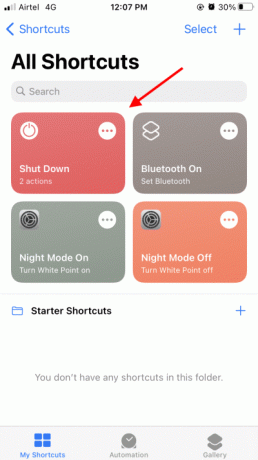
- يمكنك النقر فوق اختصار إيقاف التشغيل ، وسيتم إيقاف تشغيل جهازك.
في حالة رغبتك في استخدام هذا الاختصار عدة مرات ، يمكنك حفظه على شاشتك الرئيسية لسهولة الوصول إليه.
الإعلانات
استخدم Apple Assistive Touch
مرة أخرى ، هذه طريقة سهلة لتقليد بعض أزرار الأجهزة على جهاز iPhone الخاص بك. لا يقتصر الأمر على زر الطاقة فحسب ، بل يمكن أن يساعدك أيضًا في التقاط لقطات شاشة ، أو خفض مستوى الصوت أو زيادته ، أو تشغيل Siri ، أو إعادة التشغيل ، أو حتى إيقاف تشغيل جهاز iPhone الخاص بك دون استخدام أي أزرار للأجهزة.
- افتح تطبيق الإعدادات على جهاز iPhone الخاص بك وانتقل إلى خيارات إمكانية الوصول.

- انتقل هنا إلى المس> اللمس المساعد> تمكين شريط التمرير.

الإعلانات
- بمجرد تمكينه ، ستصبح كرة مساعدة جديدة نشطة.
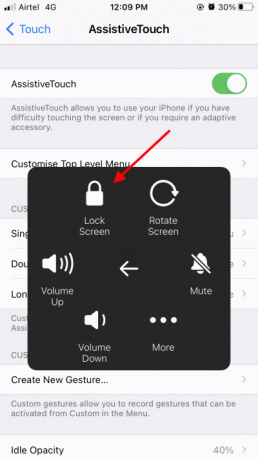
- في هذه الكرة ، يمكنك الضغط على أيقونة شاشة القفل والضغط عليها لإيقاف تشغيل جهاز iPhone الخاص بك.
جدولة وقت إيقاف الشاشة
هذا لسيناريوهات حيث ترغب في إيقاف تشغيل جهاز iPhone الخاص بك في وقت محدد بدون أزرار الأجهزة. يمكن أن يكون هذا مفيدًا للغاية عندما تريد تلقائيًا إيقاف تشغيل جهاز iPhone وتشغيله بناءً على إنتاجيتك ومتطلبات الدواء.
- افتح تطبيق الإعدادات على جهاز iPhone وانتقل إلى خيارات Screentime.

- انقر فوق وقت التعطل وقم بتمكينه.

- هنا يمكنك تكوين الوقت الذي ترغب فيه أن يدخل جهاز iPhone الخاص بك في وضع إيقاف التشغيل.
برمجة زر مختلف لإيقاف تشغيل جهاز iPhone الخاص بك
تتطلب هذه الطريقة الحصول على إذن كسر الحماية لأن هذه الوظيفة غير متاحة للمستخدمين العاديين. مع كسر الحماية ، يمكن للمستخدمين تغيير وظائف النظام والتحكم في الأجهزة. لذلك بمجرد قيامك بكسر الحماية لجهاز iPhone الخاص بك ، يمكنك تنزيل العديد من البرامج النصية / التطبيقات عبر Cydia والتي يمكن أن تساعدك على استخدام مفتاح مستوى الصوت أو مفتاح الصفحة الرئيسية كزر طاقة بديل.
خاتمة
إعلان
يقودنا هذا إلى نهاية هذا الدليل للطرق السهلة لإيقاف تشغيل iPhone بدون زر الطاقة. يرجى ملاحظة أن الطرق المذكورة أعلاه ستساعدك في معالجة هذا الموقف. ومع ذلك ، نوصيك بإصلاح أي عيوب في الأجهزة لأن الحلول البرمجية لإيقاف تشغيل جهازك ليست فكرة جيدة. في حالة عدم قدرتك على إيقاف تشغيل جهازك بسبب عطل في الشاشة أو تلف ، يمكنك الانتظار حتى تصل البطارية إلى علامة 0٪.



